Cree sólidos automáticamente según la cantidad de detalles que desee.
Siempre que sea posible, el resultado de la operación es un sólido. Si las superficies no se pueden unir cosiéndolas, entonces el resultado es una superficie.
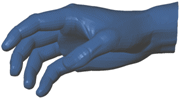 |
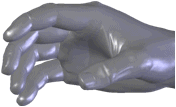 |
| Malla
|
Superficie creada a partir de una malla
|
Las superficies creadas por ScanTo3D se componen de parches (lo ideal son de cuatro lados). Los grupos de parches forman regiones en las superficies. Las líneas de operación forman las superficies limitantes entre regiones.
| Líneas de operación = línea naranja
Límites de parche = línea negra
Fines de las líneas de operación = círculos rojos
|
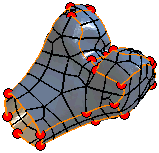 |
Lo ideal es que las líneas de operación se localicen donde la curvatura de la malla varía entre un contacto a lo largo de una relación tangente. Por ejemplo, en una arista redondeada que separe dos lados de un cubo.
Puede editar estas líneas en el PropertyManager Creación de superficies automática para extraer superficies más perfeccionadas. Así mismo, puede crear y eliminar líneas, y mover líneas y vértices.
Para crear sólidos automáticamente:
- Mueva el control deslizante para configurar la cantidad de Detalle de superficie.
Si lo mueve hacia la izquierda, se logran parches más grandes y aumenta la velocidad de generación pero se crean superficies con menos detalle. Si lo mueve hacia la derecha, se consiguen parches más pequeños y decrece la velocidad de generación pero se crean superficies más detalladas y exactas.
- Haga clic en Actualizar vista preliminar.
ScanTo3D crea superficies a partir de la malla. El área de gráficos se actualiza y el PropertyManager muestra el Número de superficies.
- Para modificar el número de superficies, cambie la posición del control deslizante y haga clic en Actualizar vista preliminar. Repita según sea necesario para lograr los resultados deseados.
- Para editar líneas de operación, seleccione Editar líneas de operación y utilice las herramientas de edición.
- Editar líneas de operación. Muestra las líneas de operación y activa las siguientes herramientas de edición:
- Mostrar límites de parches. Alterna sólo la visualización de límites de parches.
- Haga clic en
 .
.ScanTo3D crea superficies y, a continuación, las cose para formar un modelo sólido.